如何本地搭建WordPress网站需要哪些步骤
想要本地搭建一个WordPress网站,其实没你想象的那么难。这里我们重点介绍利用phpStudy来搞定,超适合新手小白。
-
首先,下载并安装phpStudy v8(官网地址:https://www.xp.cn/phpstudy-v8/download),然后打开软件首页,点击“启动Apache”,这样你的本地服务器就启动啦。
-
点击“网站”选项卡,选择默认的本机站点localhost,找到旁边的“管理”按钮,按下去后在下拉菜单中选“打开网站”。如果打开后你能看到欢迎页面,就是phpStudy已经成功安装并启动啦,爽快!
-
接下来,去WordPress官网下载安装最新版WordPress程序,把它解压放到phpStudy的www目录下(这个目录是你的php程序专属宝地)。
-
打开浏览器访问localhost,你就可以进行WordPress的安装配置了,几分钟搞定,马上拥有你自己的本地测试站点,妥妥的!
相信我,按照这些步骤,有了phpStudy的助攻,WordPress本地搭建真的SO EASY!
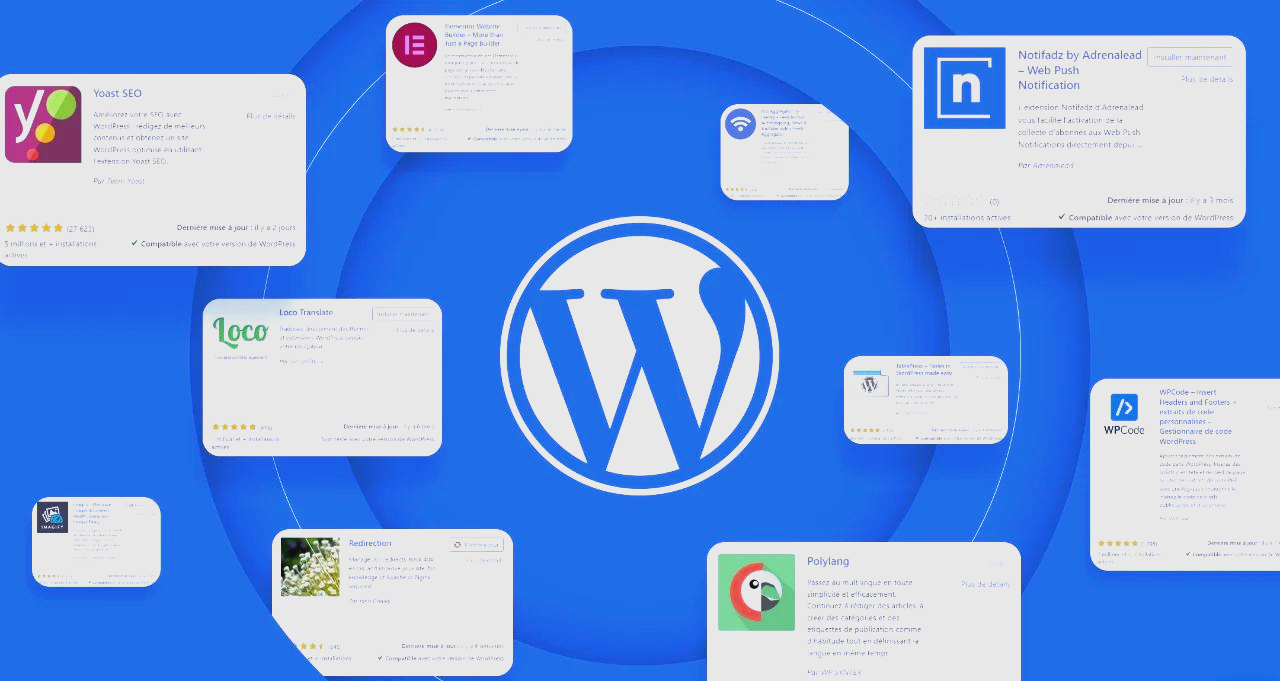
Windows系统如何开启配置IIS、PHP和MySQL来搭建php服务器
说到Windows服务器环境,不少朋友都卡在IIS+PHP+MySQL这一步,嘿嘿,别急,按照这儿的指南一步步来,保证你也能轻松上手。
-
开启IIS功能
Windows7默认不开启IIS,需要你进控制面板的“程序和功能”里找到“打开或关闭Windows功能”,勾选“Internet 信息服务”安装。别忘了也要勾上ASP支持,因为后面咱们需要启用它。 -
配置IIS网站
打开IIS管理器,选择“Default Web Site”,双击“ASP”选项。默认情况下,IIS7.5中ASP的“父路径”设置是关闭的,咱们得手动改成True,才能让脚本跑得顺溜。
右击默认站点选择“管理网站”->“高级设置”,这里可以调整网站的物理目录路径。然后点“绑定...”,改端口一般设为80,就能帮你绑定你的站点了。 -
添加PHP支持
PHP本身不是Windows自带,需要去PHP官网下载安装包,解压到某个目录。
回到IIS管理器,添加新的“处理程序映射”,请求路径写*.php,模块选用fastCgiModule,关联你的php-cgi.exe。FastCGI效率高,过时的ISAPI啥的我们就别用了,速度更快,体验更棒! -
配置MySQL
MySQL数据库可以自己下载安装,安装完成后,用phpMyAdmin或其他管理工具搞定数据库管理。phpStudy集成的也挺方便,直接用它就能省不少事。
整套流程下来,虽然步骤看着有点多,但只要跟着来,弄个Windows下完整的php服务器环境并不翻天覆地,别忘了重启服务,同步更新配置,哎呦,马上就能玩转了。
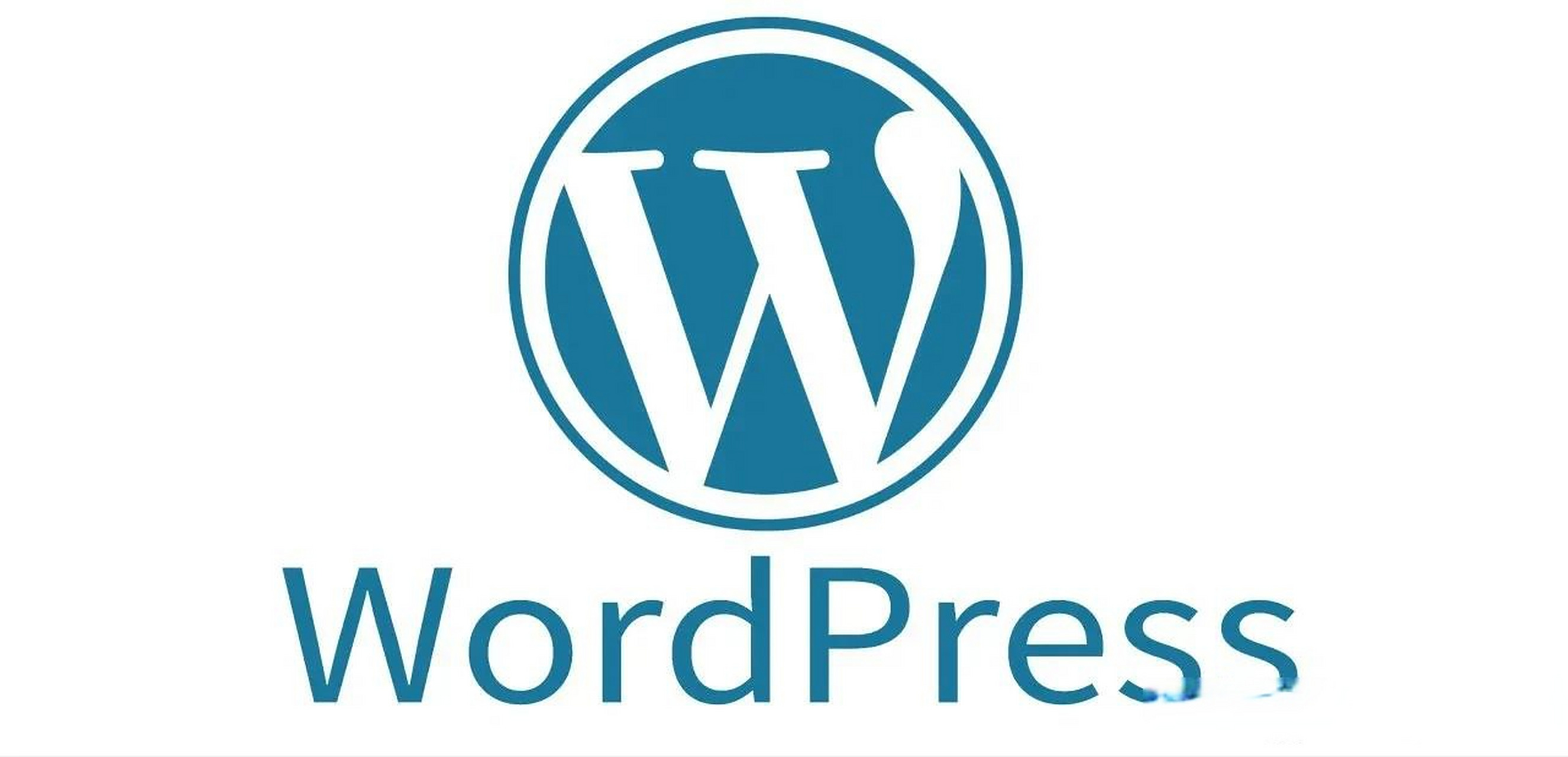
相关问题解答
-
本地搭建WordPress网站一定要用phpStudy吗?
哎,其实不一定非得用phpStudy啦!phpStudy就是给我们这些追求便捷快乐的小伙伴准备的,一键安装超爽,省了好多头疼配置的时间。但你也可以自己手动搭建Apache、PHP和MySQL,虽然稍微麻烦点儿,但学到了不少真功夫呢!如果时间宝贵或者刚入门,我绝对推荐用phpStudy,省心又省力。 -
为什么IIS中的ASP“父路径”要开启?
哈哈,这个其实挺常见的小坑,默认关闭,脚本里相对路径用起来会GG。开启“父路径”就是允许程序跳回上级目录查找资源,避免路径报错。简简单单切换成True后,网站运行会更顺畅,开发调试都方便,省得你一头雾水! -
fastCGI和传统的ISAPI模块有什么区别?
噢,fastCGI就像IIS和PHP之间的高速快车,效率杠杠滴!ISAPI老掉牙,处理请求慢,容易崩溃。用fastCGI你的网站响应会快很多,稳定性也更好,是现在Windows搭建PHP环境的首选。放心用,准没错! -
本地环境搭建完成后怎么访问WordPress网站?
超简单!你只需打开浏览器,输入localhost(或者绑定的本地域名),就能访问你搭建好的网站首页了。记得保证Apache和MySQL服务启动着,否则网站打不开哦!要不然就像手机没信号一样,一点动静都没有。操作灵活,超方便,安心玩就对啦!


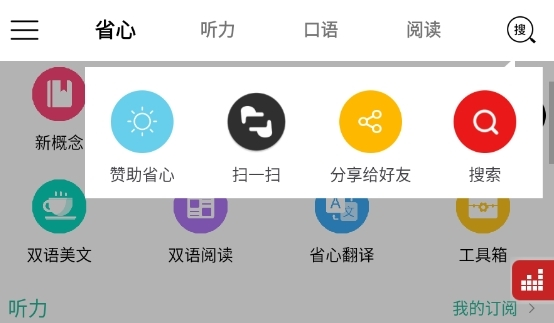




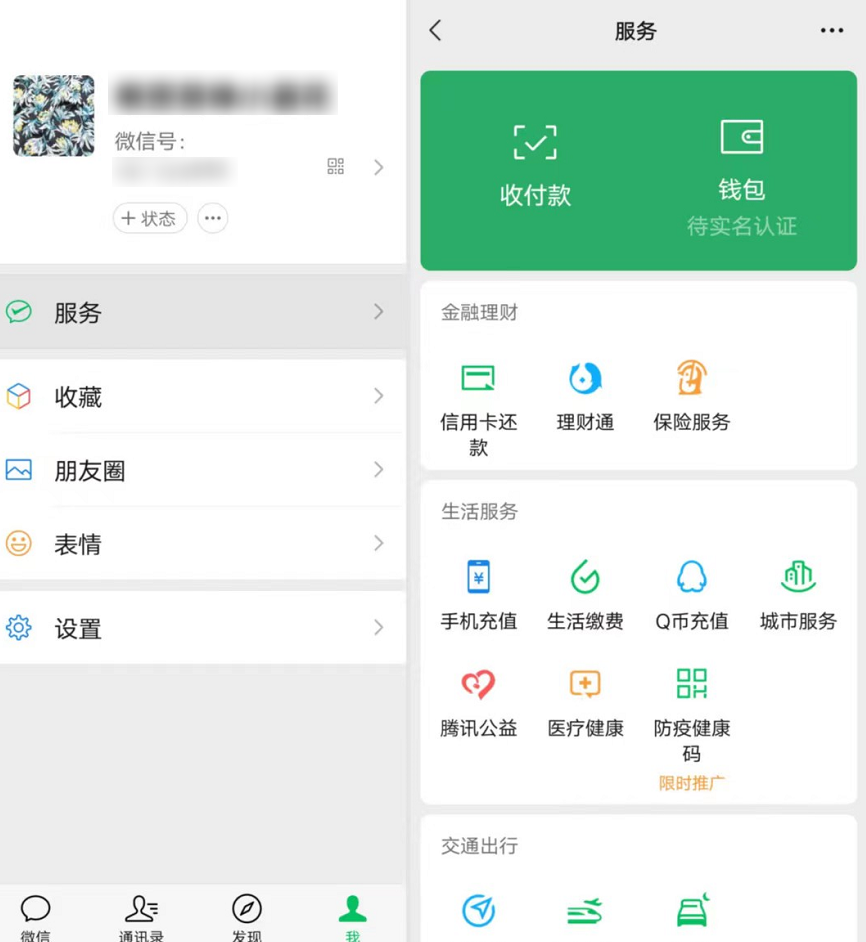

新增评论